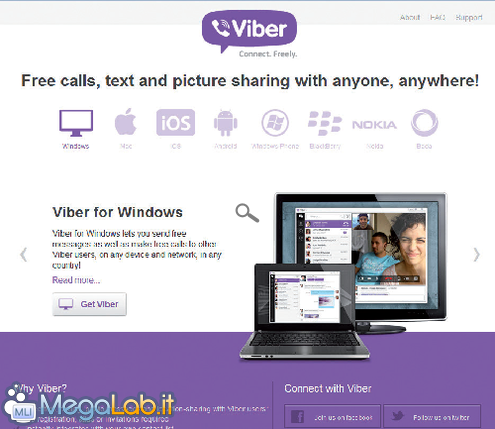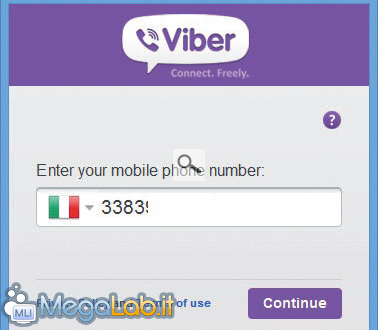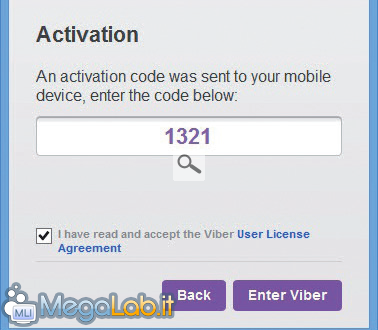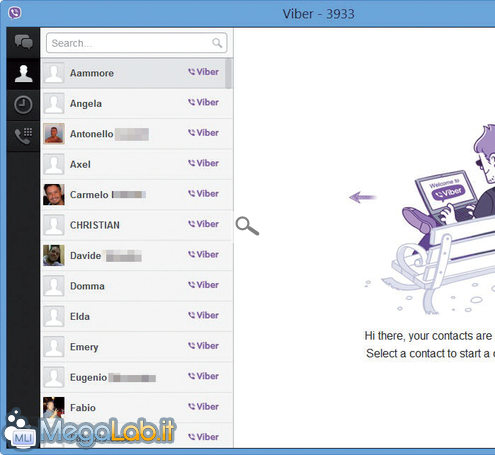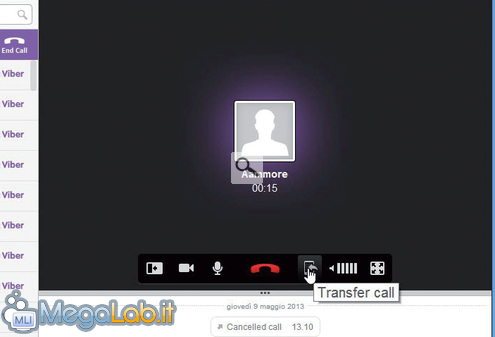Canali
Ultime news

Ultimi articoli
 Le ultime dal Forum |

Correlati TagPassa qui con il mouse e visualizza le istruzioni per utilizzare i tag!
Il pezzo che stai leggendo è stato pubblicato oltre un anno fa.
 La trattazione seguente è piuttosto datata. Sebbene questo non implichi automaticamente che quanto descritto abbia perso di validità, non è da escludere che la situazione si sia evoluta nel frattempo. Raccomandiamo quantomeno di proseguire la lettura contestualizzando il tutto nel periodo in cui è stato proposto. La trattazione seguente è piuttosto datata. Sebbene questo non implichi automaticamente che quanto descritto abbia perso di validità, non è da escludere che la situazione si sia evoluta nel frattempo. Raccomandiamo quantomeno di proseguire la lettura contestualizzando il tutto nel periodo in cui è stato proposto.
Il noto client VoIP per smartphone è stato recentemente aggiornato ed è stata resa disponibile anche la versione anche per PC. Ora, quindi, potremo chiamare e ricevere su qualsiasi piattaforma perché sono supportati Windows, Mac, Android, iOS, Windows Phone, BlackBerry, Bada e Nokia. Rispetto ad altri programmi simili, Viber offre una serie di vantaggi unici. Innanzitutto non occorre effettuare alcuna registrazione: come ID utente viene utilizzato il proprio numero di telefonino che viene abilitato attraverso uncodice di verifica. I contatti sono importati automaticamente dal cellulare e con la versione desktop è anche possibile effettuare le videochiamate. In ultimo, è possibile trasferire senza interruzione una conversazione dal proprio computer al telefonino e viceversa. Andiamo su http://viber.com, selezioniamo il sistema operativo sul quale vogliamo installare il programma e clicchiamo su Get Viber. Viene, quindi, avviato il download del file ViberSetup.exe. Al termine facciamo un doppio clic sul file eseguibile e procediamo con la sua semplice installazione. Al termine dell'installazione, una finestra ci chiederà (in inglese) se abbiamo già installato Viber sul nostro telefonino. In caso contrario dovremo prima installarlo sul cellulare. Se, invece, lo abbiamo già fatto, clicchiamo su Yes, inseriamo il nostro numero di cellulare e premiamo il tasto Continue. Ora dovremo attivare il software. Per farlo avviamo Viber sul telefonino e clicchiamo su Next nella finestra mostrata sul computer. Sul telefonino riceveremo un messaggio con il codice di attivazione che dovremo inserire sul PC. Dopo averlo fatto, non resta che cliccare sulla voce Enter Viber. Ora siamo pronti ad utilizzare Viber anche sul computer. L'applicazione importerà automaticamente tutti i contatti presenti sulla rubrica del telefonino che hanno a loro volta installato Viber, così da poterli chiamare anche dal PC a costo zero. Basta selezionarne uno e cliccare sul pulsante Call. Con l'applicazione desktop possiamo anche effettuare videochiamate, cosa attualmente non possibile con la versione per smartphone. La barra in basso mostra una serie di pulsanti: oltre quello per attivare il video, c'è quello per silenziare il microfono, terminare la chiamata, regolare il volume e passare a tutto schermo. Se per un qualsiasi motivo dobbiamo uscire, possiamo trasferire la conversazione sul nostro telefonino senza doverla interrompere. Basta cliccare sul pulsante Transfer call: sul telefonino apparirà un messaggio come se si ricevesse una chiamata su Viber. Allo stesso modo si può trasferire la chiamata dal telefonino al PC. Segnala ad un amico |
- Unisciti a noi
- | Condizioni d'uso
- | Informativa privacy
- | La Redazione
- | Info
- | Pressroom
- | Contattaci
© Copyright 2025 BlazeMedia srl - P. IVA 14742231005
- Gen. pagina: 0.77 sec.
- | Utenti conn.: 99
- | Revisione 2.0.1
- | Numero query: 43
- | Tempo totale query: 0.24